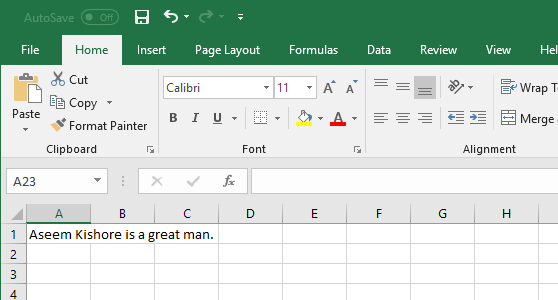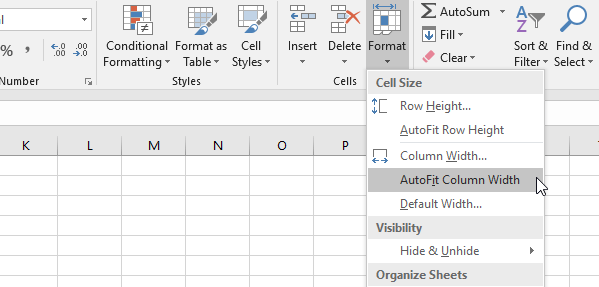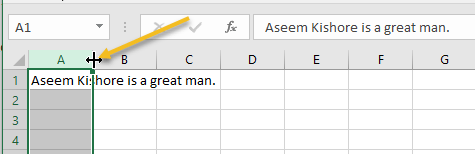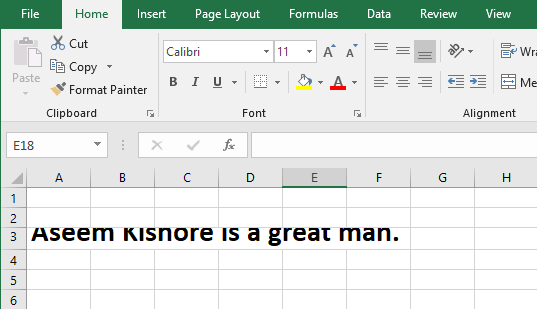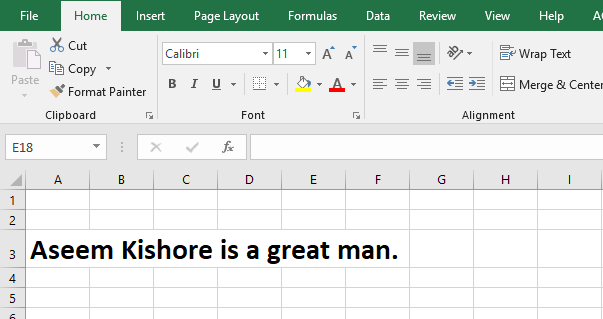La apariencia de cuadrícula de Excel puede parecer estática a veces sin la posibilidad de crear interfaces personalizadas para que coincidan con las necesidades de los datos almacenados en una hoja de trabajo. Aunque esto es cierto hasta cierto punto, Microsoft ha incorporado en Excel la capacidad de personalizar instantáneamente el ancho de las columnas y las alturas de las filas para que coincida con el tamaño de los datos en las celdas.
Aprenda a usar la función AutoFit de Excel para automáticamente cambie el tamaño de las columnas y filas al tamaño de los datos en una hoja de trabajo.
Antes de cambiar los anchos de columna y las alturas de fila en Excel
Existen límites para lo grande y pequeño que puede hacer columnas y filas en Excel. Los anchos de columna y alturas de fila con un valor de cero se ocultan en una hoja de cálculo de Excel. Esto es equivalente a usar la función ocultar columna o ocultar fila.
Las columnas pueden tener un ancho máximo de 255. Este número representa el número máximo de caracteres que una columna puede contener con el tamaño de letra estándar. Cambiar la fuente, el tamaño de la fuente y agregar otras características a la fuente, como la cursiva y el negrita, reducen en gran medida la cantidad máxima de caracteres que puede contener una columna. El tamaño predeterminado de una columna de Excel es 8.43, que se correlaciona con 64 píxeles.
Las filas pueden tener una altura máxima de 409. Este número representa la cantidad de 1/72 de pulgada que puede contener la fila. El tamaño predeterminado de una fila de Excel es 15, que se correlaciona con 20 píxeles o aproximadamente 1/5 de una pulgada.
Uso de la característica AutoFit de Excel
Suponga que en su hoja de cálculo de Excel tiene texto en la celda A1que se extiende más allá del ancho de columna predeterminado de 8.43 (64 píxeles). Tenga en cuenta que aunque el ancho de la columna no puede contener la longitud del texto, Excel permite que el texto se desborde en columnas adyacentes.
Seleccione Columna A, haga clic en la pestaña Inicioen la Cinta de información, y ubique una sección de la Cinta de informacióncasi en su totalidad para la derecha etiquetada como Celdas. Haga clic en el botón Formatoy busque una sección del menú Tamaño de celda. Tenga en cuenta que hay tres opciones para cambiar el ancho de una columna.
Ancho de columna: esta opción le permite cambiar manualmente el ancho de una columna escribiendo un número. Esta opción no es útil porque puede lograr más fácilmente lo mismo simplemente arrastrando la columna al tamaño que desee.
Ancho de columna de Autoajuste: esta es la opción que queremos. Esta opción cambiará el tamaño de la columna a un nuevo tamaño según la longitud del contenido de la celda en la columna que ocupa más espacio.
Ancho predeterminado- Esta opción en realidad no cambia el ancho de ninguna columna; simplemente cambia el ancho predeterminado de las columnas para una hoja de cálculo en particular.
En el menú del botón Formato, seleccione Ajustar ancho de columna automáticamentey observe que el ancho de Columna Aha cambiado para contener la longitud del texto en la celda A1.
Tenga en cuenta que también puede autoelegir una columna simplemente seleccionando la columna o columnas y luego haciendo doble clic en el límite de la derecha de cualquier columna seleccionada.
Si desea restablecer todos los anchos de columna al ancho predeterminado, simplemente seleccione Formato - Ancho predeterminadoy escriba en 8.43. También puede usar un atajo de teclado para autoevaluar columnas en Excel. Simplemente presione ALT + H y luego presione O y luego I. Puede dejar ir ALT y H una vez que los haya presionado. Así que la combinación de teclas completa es ALT + H + O + I.
A diferencia de los anchos de columna, Excel ajusta automáticamente el alto de una fila para acomodar la altura del texto que ocupa el espacio más vertical en cada fila. Por lo tanto, la característica Altura de fila de AutoFitque se encuentra en el botón Formatono es tan útil como la función Ancho de columna de Autoajustar.
Al pegar datos en una hoja de cálculo de Excel, hay momentos en que las alturas de las filas no se ajustan automáticamente. Cuando esto sucede, el texto se cortará en lugar de extenderse a otra fila, ya sea arriba o abajo.
Para solucionar esto, seleccione la fila con el texto de corte y haga clic en Formato & gt; Altura de fila de autoajuste. Esto obligará a Excel a cambiar la altura de la fila para acomodar el texto inusualmente alto.
Para las filas, puede usar un teclado muy similar acceso directo de ALT + H + O + Apara configurar automáticamente alturas de fila.
Con la función de Auto ajuste de Excelpuede cambiar automáticamente el ancho de las columnas y la altura de filas en una hoja de cálculo para acomodar texto de diferentes tamaños sin tener que cambiar manualmente los valores de ancho y alto. Un ahorro de tiempo real, la característica AutoFittambién puede hacer que los datos en su hoja de trabajo sean más fáciles de acceder y leer. ¡Disfruta!